Использование поисковика Google Chrome на Андроиде может позволить быстро и легко находить нужную информацию. Однако, при этом ваша история поисковых запросов может быть сохранена в браузере, что вызывает неудобство и угрожает вашей конфиденциальности. В этой статье мы расскажем, как очистить историю поисковых запросов в Google Chrome на устройстве с операционной системой Android.
Очистка истории поисковых запросов может быть полезна в различных ситуациях. Например, если вы хотите сохранить конфиденциальность своих поисковых запросов или устранить ошибки, связанные с предложением запросов при вводе в поисковую строку. Процесс очистки истории не займет много времени, и мы покажем вам шаги для его выполнения.
Для начала откройте браузер Google Chrome на своем устройстве Android и перейдите в меню, нажав на иконку с тремя точками в правом верхнем углу. Затем выберите "Настройки" в выпадающем меню. В разделе "Личные данные" вам потребуется найти и выбрать "Очистка данных" или "Очистить историю".
Как удалить историю поисковых запросов в Google Chrome на Android

Google Chrome на Андроиде предоставляет возможность легко удалять историю поисковых запросов. Это может быть полезно, если вы хотите сохранить личную информацию в безопасности или просто очистить пространство на устройстве. Вот, как сделать это в несколько простых шагов:
- Откройте приложение Google Chrome на своем Андроид-устройстве.
- В правом верхнем углу экрана нажмите на значок трех точек.
- В выпадающем меню выберите опцию «История».
- Вы увидите список ваших последних посещенных страниц и поисковых запросов. Чтобы удалить одну страницу, проведите ее влево или вправо и нажмите на знак «Удалить», который появится. Чтобы удалить все запросы, нажмите на опцию «Очистить данные».
Кроме того, вы также можете автоматически очистить историю поиска Google Chrome, чтобы предотвратить сохранение новых поисковых запросов. Чтобы сделать это, перейдите в настройки приложения Google Chrome и выберите опцию «Приватность». На странице «Безопасность и конфиденциальность» выберите опцию «Очистить данные браузера» и установите флажок напротив «Поиск и навигация». Теперь новые поисковые запросы не будут сохраняться в истории.
Теперь вы знаете, как удалить историю поисковых запросов в Google Chrome на Андроиде. Следуя этим простым шагам, вы сможете поддерживать личную информацию в безопасности и освобождать место на своем устройстве.
Настройки Google Chrome
Google Chrome предлагает различные настройки, которые можно изменять, чтобы управлять своим опытом использования браузера. Чтобы получить доступ к настройкам, следуйте инструкциям ниже:
1. Откройте Google Chrome
Найдите иконку Google Chrome на главном экране своего устройства или в вашем списке приложений и нажмите на нее, чтобы открыть браузер.
2. Откройте меню
Чтобы открыть меню Chrome, нажмите на иконку с тремя точками в правом верхнем углу экрана. Появится выпадающий список с различными опциями.
3. Выберите "Настройки"
Прокрутите меню вниз и найдите опцию "Настройки". Нажмите на нее, чтобы открыть страницу настроек браузера.
4. Измените настройки
На странице настроек вы можете найти и изменить различные параметры браузера, включая домашнюю страницу, язык и пароли. Щелкните по нужной опции, чтобы открыть соответствующую настройку и внести изменения.
5. Сохраните изменения
Когда вы закончите изменять настройки, не забудьте сохранить изменения, нажав кнопку "Готово" или "Сохранить". Теперь ваш опыт использования Google Chrome будет соответствовать вашим предпочтениям.
Теперь вы знаете, как открыть настройки в Google Chrome на вашем устройстве Android. Это позволит вам настроить браузер под свои потребности и предпочтения.
Открыть раздел "История"
Чтобы очистить историю поисковых запросов в Google Chrome на Android, вам потребуется открыть раздел "История". Это можно сделать следующим образом:
- Откройте приложение Google Chrome на своем устройстве Android.
- Нажмите на значок меню, расположенный в правом верхнем углу экрана (это три точки).
- В выпадающем меню выберите пункт "История".
После выполнения этих шагов вы попадете в раздел "История", где можно просмотреть все свои прошлые поисковые запросы и страницы.
Выбрать временной диапазон
В Google Chrome на Android есть возможность выбрать определенный временной диапазон для очистки истории поисковых запросов. Это позволяет удалить только запросы за определенный период времени, а не всю историю сразу.
Чтобы выбрать временной диапазон, выполните следующие шаги:
- Откройте приложение Google Chrome на своем устройстве Android.
- Нажмите на иконку меню (три точки), расположенную в верхнем правом углу экрана.
- В открывшемся меню выберите пункт "История".
- На странице "История" нажмите на кнопку "Очистить данные браузера".
- В появившемся окне выберите опцию "История поиска" или "История поисковых запросов".
- После этого появится дополнительная настройка, где можно выбрать временной диапазон:
- За последний час: удалит только запросы, сделанные в последний час.
- За последний день: удалит запросы, сделанные за предыдущий день.
- За последнюю неделю: удалит запросы, сделанные за последнюю неделю.
- За все время: удалит все запросы в истории поиска.
Выберите нужный временной диапазон, снимите галочку с других опций (если они вам не нужны) и нажмите на кнопку "Очистить данные". Запросы, которые попадают в выбранный временной диапазон, будут удалены из истории поиска в Google Chrome на Android.
Нажать на кнопку "Удалить данные"
Чтобы найти эту кнопку, необходимо открыть приложение Google Chrome на своем устройстве Android. После этого, щелкните на кнопку "Меню", которая обычно находится в верхнем правом углу экрана и выглядит как три точки или три горизонтальные линии.
В выпадающем меню выберите пункт "История", чтобы открыть список последних поисковых запросов и посещенных вами веб-страниц. Здесь вы увидите кнопку "Очистить данные", которая обозначена значком мусорной корзины или трех вертикальных точек.
После нажатия на кнопку "Очистить данные" появится окно с вариантами очистки. Вы сможете выбрать, что именно вы хотите удалить, включая историю поиска. Чтобы полностью удалить историю поисковых запросов, отметьте соответствующую опцию и нажмите кнопку "Удалить".
После выполнения этих шагов, вся ваша история поиска будет удалена, и вы сможете начать "с чистого листа". Теперь вы знаете, как очистить историю поисковых запросов в Google Chrome на Android, чтобы сохранить вашу приватность и увеличить безопасность браузера.
Выбрать тип данных для удаления
Прежде чем очистить историю поисковых запросов в Google Chrome на Android, необходимо выбрать тип данных для удаления. Chrome предлагает возможность удаления следующих типов данных:
- История браузера: включает в себя список посещенных вами веб-сайтов и страниц.
- Загруженные файлы: все загруженные файлы, которые вы сохраняли с вашего браузера.
- Cookie-файлы и данные сайтов: сохраненные данные, такие как пароли и настройки на посещенных сайтах.
- Изображения и файлы сайтов: временные файлы и изображения, загруженные с посещенных сайтов.
- Пароли и автозаполнение: все сохраненные пароли и автозаполнение форм.
- Офлайн-данные и файлы сайтов: сохраненные на вашем устройстве офлайн-данные и файлы с посещенных сайтов.
После того, как вы решите, какие типы данных удалить, вы можете перейти к следующему шагу - очистке истории поисковых запросов в Google Chrome на Android.
Подтверждение удаления
Вы уверены, что хотите удалить все записи из вашей истории поисковых запросов?
Удаление истории поиска освободит пространство на вашем устройстве и защитит вашу конфиденциальность.
Пожалуйста, имейте в виду, что удаленные записи невозможно будет восстановить!
Если вы все-таки решите удалить историю, нажмите кнопку "Удалить" ниже.
Использование голосовых команд
Очистка истории поисковых запросов в Google Chrome на Android может быть еще более удобной с использованием голосовых команд. Эта функция позволяет очистить результаты поиска или запросы, воспользовавшись лишь своим голосом.
Чтобы воспользоваться голосовыми командами, необходимо открыть браузер Google Chrome на своем устройстве Android и перейти на вкладку "Поиск". Затем нужно нажать на иконку микрофона и произнести команду "Очистить историю поиска".
Google Chrome переведет вас на соответствующую страницу настроек, где вы сможете выбрать нужные опции для очистки. Например, вы можете удалить результаты поиска за последний час, день, неделю или полное историческое время.
После выбора опции, которая вам наиболее подходит, просто подтвердите свой выбор, и Google Chrome немедленно выполнит очистку истории поисковых запросов на вашем устройстве Android.
Использование голосовых команд в Google Chrome помогает сэкономить время и упростить процесс очистки истории поиска. Благодаря этой функции вы можете освободить место на устройстве и обеспечить более приватное пользование браузером.
Использование инкогнито-режима
Если вы хотите сделать поисковые запросы в Google Chrome на Android без сохранения истории, вы можете воспользоваться инкогнито-режимом. Этот режим позволяет вам просматривать веб-страницы и искать информацию так, будто вы не вошли в свою учетную запись Google и не сохраняете историю поиска.
Для использования инкогнито-режима в Google Chrome на Android выполните следующие действия:
- Откройте Google Chrome на своем устройстве Android.
- Нажмите на значок с тремя точками в правом верхнем углу экрана, чтобы открыть меню браузера.
- В меню браузера выберите опцию "Новое окно инкогнито".
После этого откроется новое окно инкогнито, в котором вы можете безопасно искать информацию без сохранения истории поиска или автоматического входа в учетную запись Google. Когда вы закончите использование инкогнито-режима, просто закройте окно, и ваши данные не будут сохранены.
Заметьте, что инкогнито-режим не обеспечивает полной приватности и безопасности вашей активности в Интернете. Ваши действия все еще могут быть отслежены вашим интернет-провайдером или другими сторонними организациями. Этот режим предназначен скорее для временного использования и предотвращения сохранения поисковой истории на устройстве.